Con el iPhone 11, el iPhone 11 Pro y el iPhone 11 Max, Apple ha añadido el modo nocturno, que utiliza una combinación del sistema de triple lente y el software computacional para obtener la mayor cantidad de luz posible del mundo que te rodea para iluminar las fotos tomadas con iluminación oscura. No está subiendo la configuración de brillo. Ni mucho menos. Gracias a la tecnología detrás de escena, el obturador permanece abierto durante más tiempo para atraer la luz adicional. Al mismo tiempo, la cámara está capturando un montón de ángulos para encontrar lo que necesita ser nítido, como la cara de una persona (o un plato de comida, o tu cachorro). El software analiza todos los ángulos capturados y crea una foto singular a partir de ella. Así es como obtienes tomas más brillantes sin todo ese ruido.
El modo nocturno ya está activado de forma predeterminada. Sucede automáticamente. Sin embargo, si desea ajustar manualmente el efecto o incluso desactivar el modo nocturno por completo, tiene opciones. Así es como funciona.
- Cómo usar el modo nocturno
- Cómo cambiar manualmente el nivel del efecto del modo nocturno
- Cómo desactivar el modo nocturno
- Cómo usar el modo nocturno en el iPhone 11 y el iPhone 11 Pro
- Cómo cambiar manualmente el nivel del efecto del modo nocturno
- Cómo desactivar el modo nocturno en el iPhone 11 y el iPhone 11 Pro
- ¿Tiene alguna pregunta?
- Apple patenta el MacBook con pies desplegables para refrigeración
- : La unidad flash SanDisk iXpand Luxe te ofrece más almacenamiento multimedia
- Vinyls es una nueva aplicación de música para iPhone, iPad y Mac llenos de fantasía
- ¡Proteja la pantalla de su iPhone 11 con un protector de pantalla!
Cómo usar el modo nocturno en el iPhone 11 y el iPhone 11 Pro
Cuando abras la aplicación de cámara en el iPhone 11 o iPhone 11 Pro en una habitación con poca luz, verás automáticamente el botón del modo nocturno resaltado. Mantenga la mano lo más firme posible y toque el botón del obturador para tomar la foto. Dependiendo de lo oscuro que esté, tardará unos segundos en completar el proceso, ¡así que quédate quieto!
- Abra la aplicación de cámara en el iPhone 11 o iPhone 11 Pro.
- Prepare su composición para la foto que desea tomar.
- Pulse el botón del Obturador.
- Mantenga la mano quieta mientras se toma la foto. Verás un temporizador que te permite saber cuánto tiempo está tomando la inyección y cuánto tiempo estás.
-
Toque la miniatura de la foto en la esquina inferior izquierda para ver cómo resultó.

Cuando toque el botón del obturador en el modo nocturno, aparecerá un control deslizante del temporizador que le mostrará el número de segundos que tardará en capturar la imagen. El temporizador contará regresivamente a medida que mantenga la cámara estable. Si estás temblando demasiado, la cámara te lo notificará y te recordará que te quedes quieto.
Cómo cambiar manualmente el nivel del efecto del modo nocturno
El modo nocturno se enciende automáticamente y decide automáticamente la cantidad de efecto que desea usar, dependiendo de la iluminación de la habitación. Si desea aumentar o disminuir el nivel del efecto, puede hacerlo manualmente, pero no esperes grandes resultados. Esa automatización está ahí por una razón.
- Abra la aplicación de cámara en el iPhone 11 o iPhone 11 Pro.
- Prepare su composición para la foto que desea tomar.
- Pulse el botón de modo nocturno cuando aparezca.
-
Deslice el dial del temporizador hacia la derecha o hacia la izquierda para elegir entre desactivar el modo nocturno, mantenerlo en su hora predeterminada o su tiempo máximo (a menudo 9 o 10 segundos).

- Pulsa el botón del obturador para tomar la foto. Mantenga la mano quieta mientras el temporizador cuenta regresiva.
-
Toque la miniatura de la foto en la esquina inferior izquierda para ver cómo resultó.

Si arrastras el control deslizante hasta el tiempo de exposición máximo, pero sostienes el iPhone en la mano inestable, es posible que no obtengas una muy buena toma. Recuerde que el modo nocturno utiliza un obturador abierto para capturar más luz, lo que significa que también se captura cualquier movimiento. Si hay demasiado movimiento de su mano inestable, no habrá nada afilado para que la cámara la sute.
Cómo desactivar el modo nocturno en el iPhone 11 y el iPhone 11 Pro
El modo nocturno ocurre automáticamente en habitaciones con poca luz. Es como tener encendido el flash automático. Tu iPhone 11 o iPhone 11 Pro determinará si el modo nocturno debe estar activado y cuánto tiempo debe durar cada exposición. Sin embargo, si no quieres usar el modo nocturno, puedes desactivarlo.
- Abra la aplicación de cámara en el iPhone 11 o iPhone 11 Pro.
- Toca el icono del modo nocturno en la esquina superior izquierda, junto al icono de flash. El icono se volverá gris cuando esté apagado.
-
Tome una foto.

¿Tiene alguna pregunta?
¿Tiene alguna pregunta sobre el uso del modo nocturno en el iPhone 11, el iPhone 11 Pro y el iPhone 11 Max? Ponlos en los comentarios y te ayudaremos.
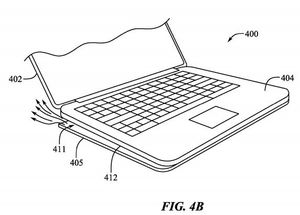
Apple patenta el MacBook con pies desplegables para refrigeración
Una nueva patente de Apple ha revelado un MacBook que un día podría desplegar pies para ayudar con el enfriamiento térmico.

: La unidad flash SanDisk iXpand Luxe te ofrece más almacenamiento multimedia
La unidad Flash iXpand Luxe te permite realizar copias de seguridad y mover tus fotos, vídeos, música y mucho más de forma rápida y sencilla entre tus dispositivos favoritos. Perfecto para usuarios de Apple, tiene un conector Lightning en un extremo y un conector USB-C en el otro.
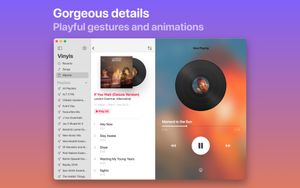
Vinyls es una nueva aplicación de música para iPhone, iPad y Mac llenos de fantasía
¿Estás usando la aburrida aplicación Apple Music? Es hora de cambiar un poco las cosas!

¡Proteja la pantalla de su iPhone 11 con un protector de pantalla!
Cada vez que compres un iPhone nuevo, lo mejor es ponerte un protector de pantalla desde el principio. Si su protector de pantalla se rompe, asegúrese de reemplazarlo de inmediato.